El uso de Mobile Maps siempre es útil para la navegación. Pero, ¿si quieres planificar un viaje?. La versión móvil no dará tanto esquema o idea para planificar el viaje. En esas situaciones, es posible que necesite una pantalla grande y controles, funciones y capas adicionales. Además, el plan de viaje no siempre se completa en horas. Podemos tener la idea mientras viajamos, o podemos escuchar acerca de mejores lugares. Cuando cogemos nuestro portátil, es posible que no consigamos conexión a Internet en todos los ámbitos. En esas situaciones, puede usar mapas sin conexión. En comparación con la versión móvil, la versión para PC de Offline Maps viene con una versión detallada debido a la alta disponibilidad de recursos de hardware. Siempre usamos Google Maps para la navegación. Pero otros mapas también son buenos. Aquí enumeramos cinco formas de descargar mapas sin conexión para Windows 10/11. Algunos de los métodos generales relacionados con el software también funcionarán en Windows 7, 8 y 8.1.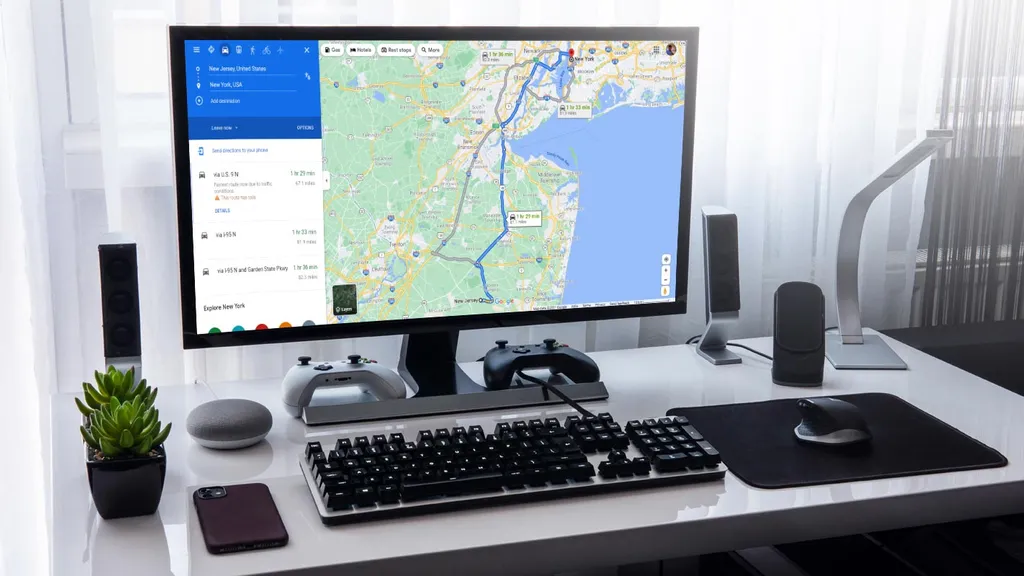
¿Por qué tengo que preferir mapas sin conexión en PC con Windows?
Muchas personas prefieren usar sus teléfonos móviles para navegar, por lo que instalan aplicaciones de mapas en sus teléfonos inteligentes. Pero entonces, hay muchas razones por las que puede querer acceder a los mapas desde su PC con Windows. Curiosamente, hay formas bastante diferentes de acceder a los mapas en su PC con Windows, y este artículo explica los cinco mejores métodos para hacerlo.
Cinco formas de descargar mapas sin conexión para Windows 10/11
Descargar mapas sin conexión en Windows simplemente significa guardar el mapa de una región en particular para que pueda acceder a él incluso sin tener una conexión a Internet activa. Google Maps sigue siendo la aplicación de mapas y navegación más popular, y hay una manera de acceder a ella en las PC. Más aún, hay otros mapas decentes y aplicaciones de navegación para el sistema operativo Windows.
1. Google Tierra
Desafortunadamente, a diferencia de Google Maps para Android e iOS, no puede descargar aplicaciones sin conexión en la versión web de Google Maps para el sistema operativo Windows, y solo puede usar la aplicación mientras está conectado a Internet. Pero entonces, hay alternativas que puedes probar.
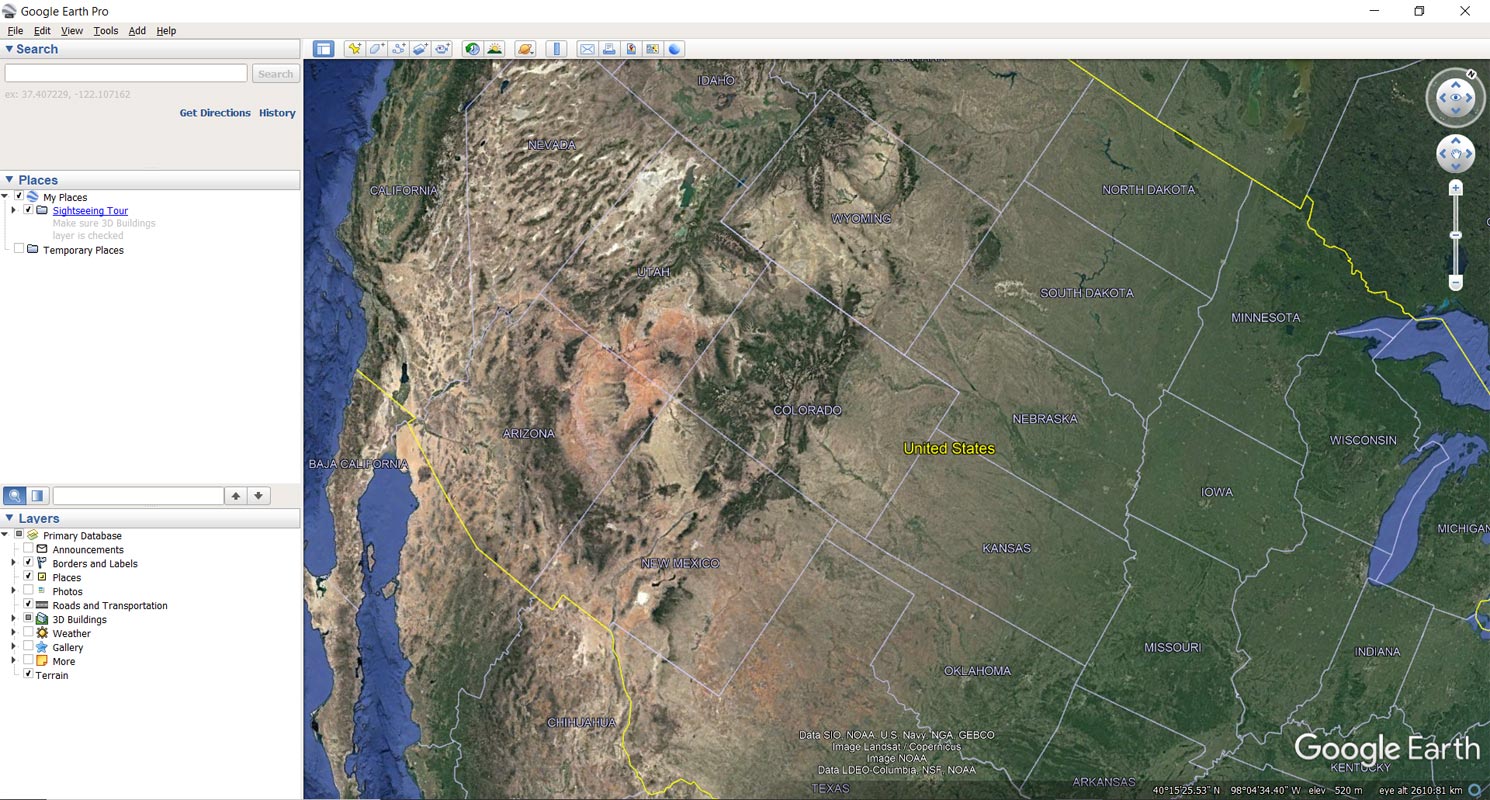
La aplicación Google Earth para el sistema operativo Windows integra las funciones de Google Maps y ofrece una gran cantidad de funciones valiosas. Tiene una versión gratuita y la versión PRO. Para usar la versión PRO, debe comprar la clave de licencia.
Con la aplicación Google Earth, puede ver capas de datos demográficos, de parcelas y de tráfico, y también le brinda funciones avanzadas de importación de datos GIS. Más aún, puede medir el área, el radio y la circunferencia en el suelo e imprimir capturas de pantalla de alta resolución.
Su computadora debe cumplir con el requisito mínimo para usar Google Earth en su PC, que es solo Windows 7 en adelante. Su PC debe ejecutar Windows 7 o una versión más reciente.
Descargar Google Earth
Descargar Google Earth AM Espejo
¿Cómo hacer mapas sin conexión en Google Earth?
De forma predeterminada, cada vez que visite el lugar, la aplicación almacenará en caché los detalles para el uso sin conexión. Todo lo que tiene que hacer es aumentar el tamaño de la memoria caché para la aplicación, y estará listo para comenzar. Siga los pasos a continuación para hacer el proceso.
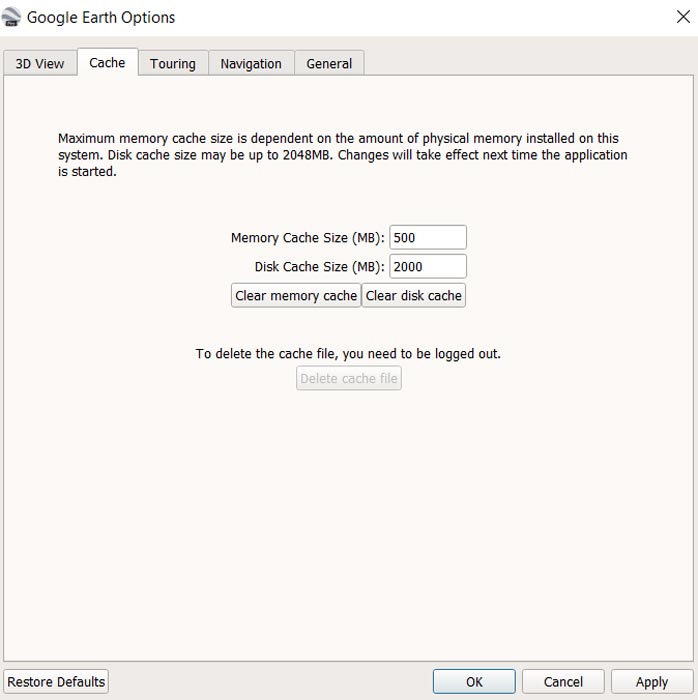
Abra la aplicación Google Earth. Vaya a Herramientas>Opciones>Caché. Debe configurar el tamaño de la memoria caché en 500 MB y el espacio en disco en 2000 MB.
2. Mapas sin conexión de Windows
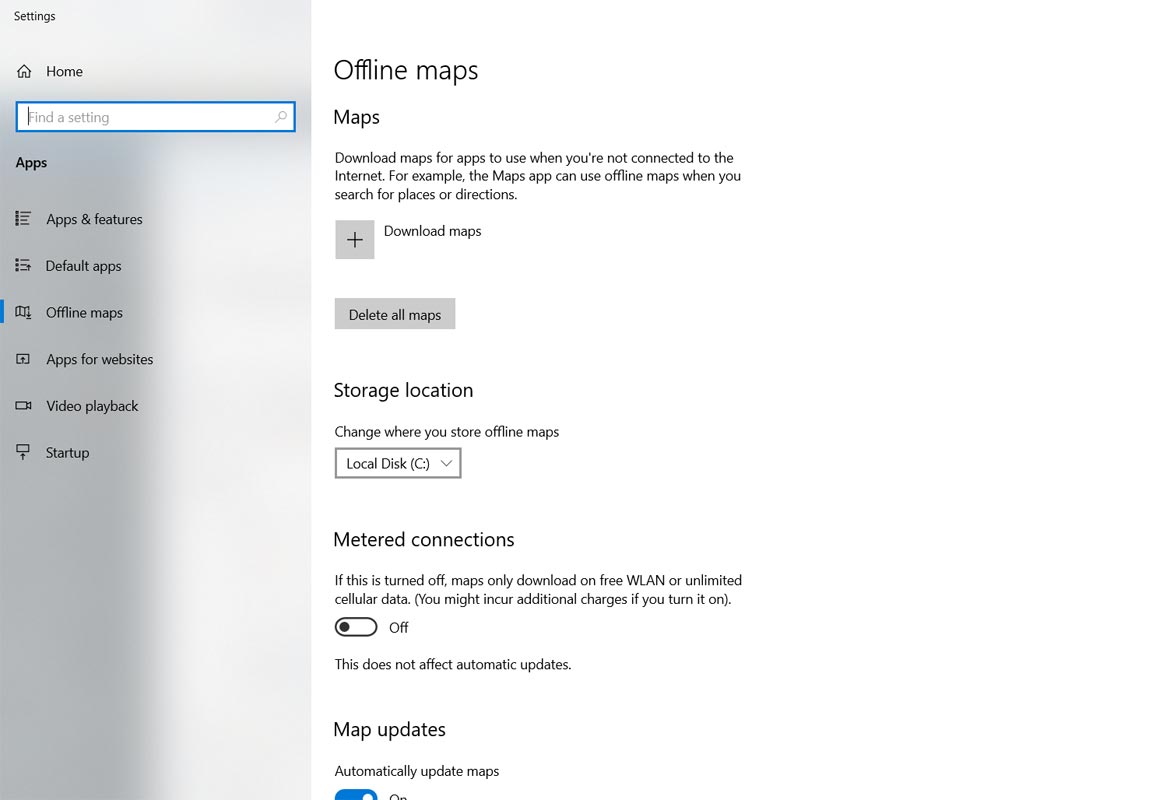
Muchos usuarios de PC con Windows no conocen esto, pero una herramienta integrada de “Mapas sin conexión” en Windows 10 y 11. El dispositivo está disponible en la página de configuración, pero no está visible de forma predeterminada; tienes que buscarlo. Aquí se explica cómo buscar y usar los mapas sin conexión en el sistema operativo Windows 10.
Guía
Abra la página de configuración de Windows en su PC (presione Tecla de Windows + I como acceso directo). Busque “Mapas sin conexión” y haga clic en él cuando aparezca en la página principal de Configuración. Haga clic en el ícono grande “Más” al lado de “Descargar mapas”. Elija el continente, las regiones o el área que desea descargar su mapa, y el proceso de descarga comenzará inmediatamente.
Bueno, la descarga puede demorar un tiempo en ejecutarse según el tamaño de la región que se descarga y la velocidad de su red. Más aún, después de que se hayan descargado los mapas, puede iniciarlos y acceder a la información que desea ver o conocer.
Eliminar un mapa sin conexión también es muy simple: haga clic en la aplicación y seleccione “Eliminar”. Esto aparece cuando desea liberar espacio en su HDD para guardar cosas más importantes. No vas a instalar nada para que este mapa funcione en tu PC con Windows 10 o Windows 11.
3. Aplicación de mapas para Windows
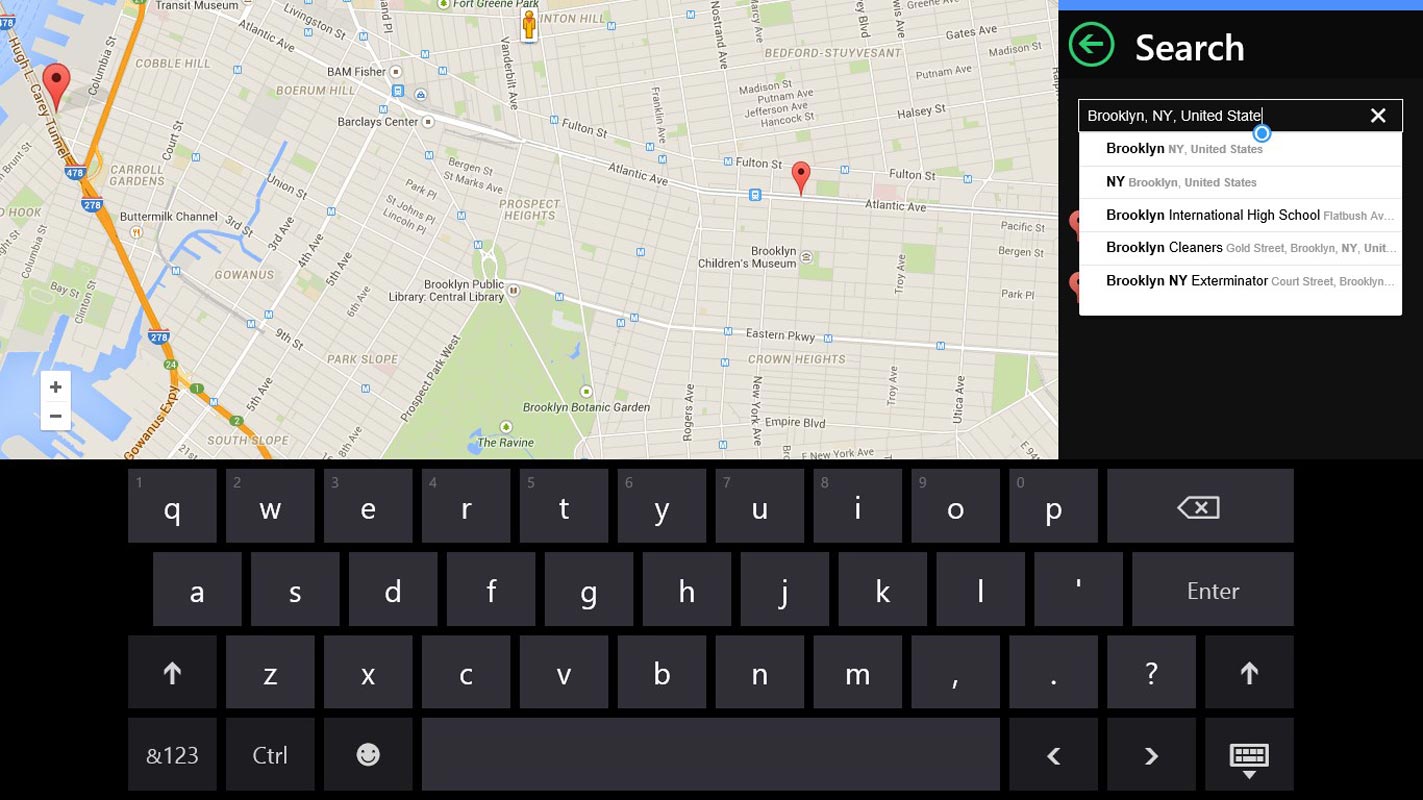
Así como existen aplicaciones de mapas para dispositivos móviles, existen igualmente aplicaciones de mapas para ordenadores Windows. Maps App for Windows es una aplicación de utilidad gratuita para los sistemas operativos Windows 8 y 10. Está desarrollado para utilizar recursos del sistema mínimos y viene con todas las características que puede esperar de una aplicación de mapas estándar.
Si bien esta aplicación no es exactamente como Google Maps, utiliza la API de Google Maps, por lo que obtiene similitudes cercanas en características y apariencia. La aplicación Maps para Windows incluye características como resultados de búsqueda empresarial integrados, hacer clic y arrastrar, imágenes satelitales e instrucciones detalladas. Es una aplicación de mapas con todas las funciones; incluso puede hacer doble clic en un área para acercar.
4. Instale Google Maps como PWA en navegadores seleccionados
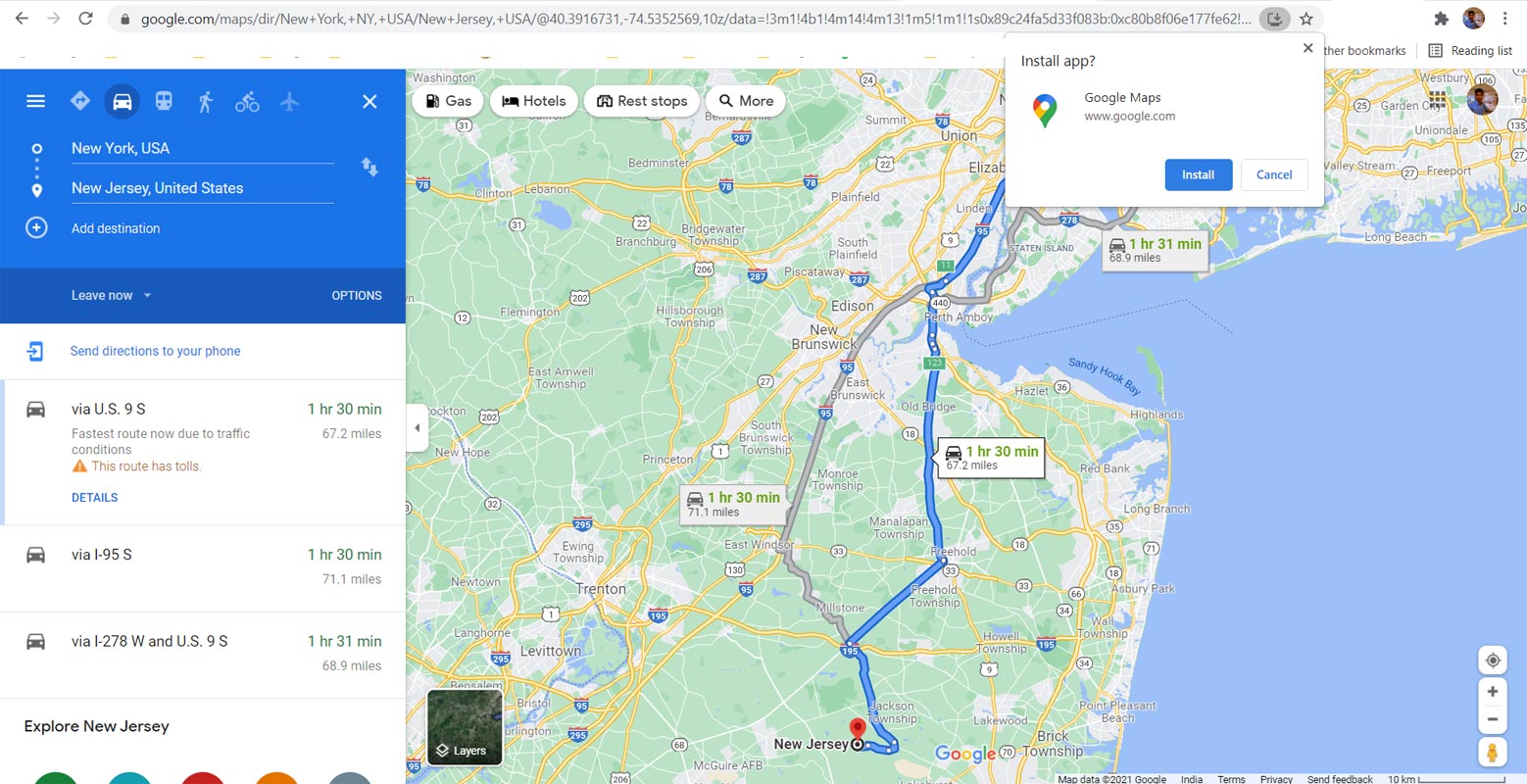
PWA significa aplicación web progresiva; es una forma de descargar un sitio web o una herramienta en línea como una aplicación en su dispositivo. Para guardar Google Maps como PWA, debe usar Google Chrome o un navegador Chromium compatible. Lo mejor es usar el navegador Google Chrome, y estos son los pasos a seguir.
Abra el sitio web de Google Maps en el navegador (maps.google.com). Haga clic en el ícono de menú de tres puntos en la parte superior derecha de la interfaz. Busque “Instalar Google Maps” y haga clic en él. Maps a su teléfono, y puede anclarlo a su barra de tareas o al menú de inicio para un fácil acceso.
Sin embargo, la opción de descargar mapas sin conexión todavía no está disponible en la versión de Google Map para PC (tanto en PC con Windows como con macOS). Por el momento, solo puede acceder a las funciones de Google Maps cuando tiene una conexión a Internet activa.
5. Mapas de Windows
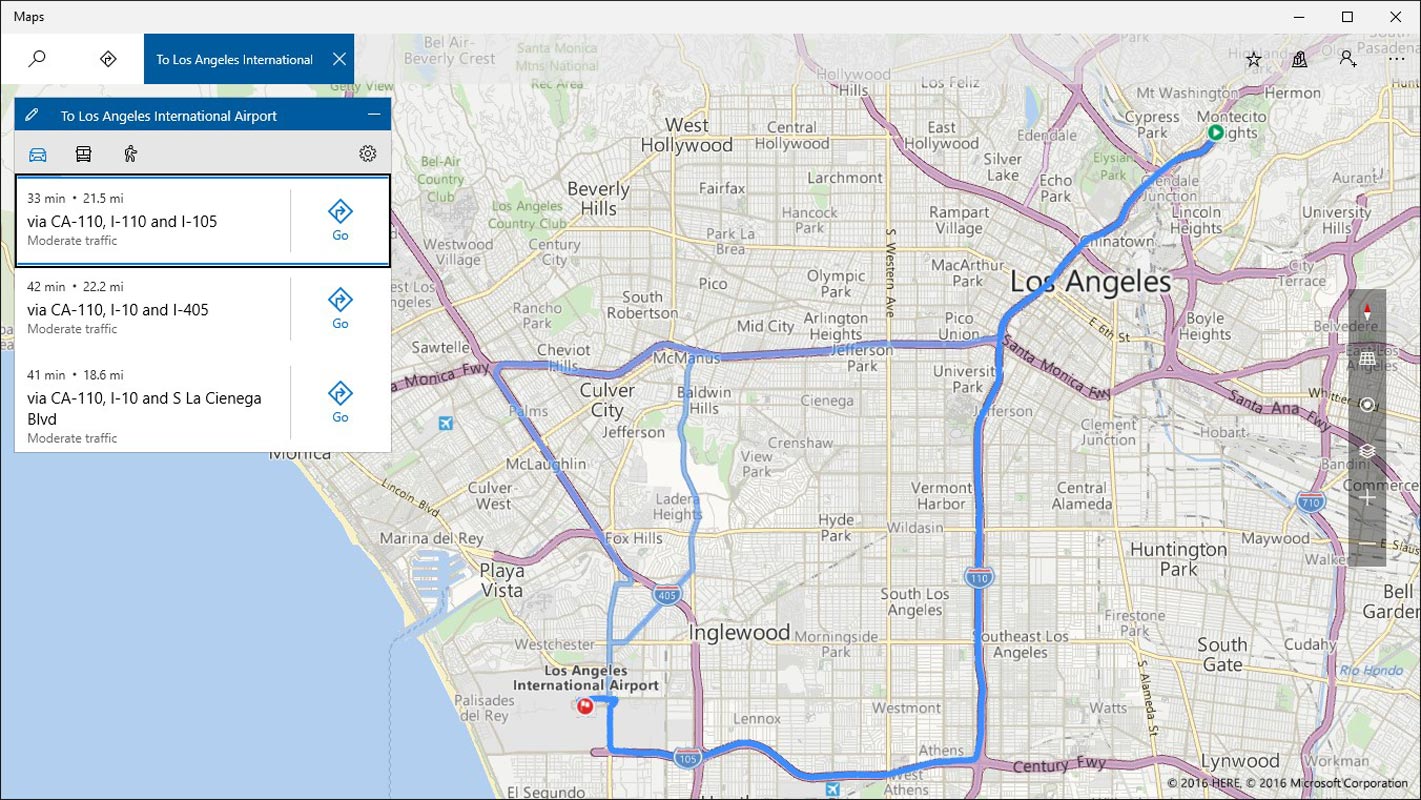
Windows Maps es una aplicación gratuita para usuarios de PC con Windows. Incluye todas las funciones que disfrutaría en Google Maps, que incluyen la descarga de mapas sin conexión. Con la aplicación Windows Maps, puede guardar mapas regionales para navegar sin conexión. La interfaz del mapa es intuitiva, fácil de entender y puedes usar la navegación por voz.
Esta es la mejor alternativa al uso de Google Maps en PC con Windows. Es compatible con todas las versiones del sistema operativo Windows desde v8.0. Los requisitos del sistema también son mínimos y puede obtener esta aplicación en varios dispositivos de Microsoft, incluidas las consolas Xbox, HoloLens y Microsoft Hub.
Resumen
Para descargar mapas para la navegación sin conexión, debe usar la aplicación Microsoft Maps (disponible en la tienda de Windows) o la utilidad de mapas sin conexión integrada en las PC con Windows 10. Actualmente, no hay forma de usar Google Maps para guardar mapas sin conexión en la PC; la función de mapas sin conexión de Google Maps solo funciona en la versión de la aplicación móvil para Android e iOS. Pero, con la ayuda de Google Earth, puedes reproducir la mayor parte de tu viaje. Además, puede usar otras aplicaciones de Android Maps sin conexión en su dispositivo móvil, para mantenerse conectado a la ruta incluso si no tiene conexión a Internet. Creo que cubrí aplicaciones fuera de línea que funcionan en tiempo real. Si ya está utilizando la mejor aplicación que es útil para usted, comente a continuación. Ayudará a otras personas.
Fuente, (2), (3)
